服务主程序已停止工作怎么办 服务主进程已停止工作解决方法
更新时间:2022-09-13 11:13:47作者:run
有时候我们在正常使用电脑的时候,却莫名出现了提示Windows主进程已停止工作的情况,今天小编就给大家带来服务主程序已停止工作怎么办,如果你刚好遇到这个问题,跟着小编一起来操作吧。
解决方法:
1.打开C盘【windows】文件夹 -【system32】文件夹。
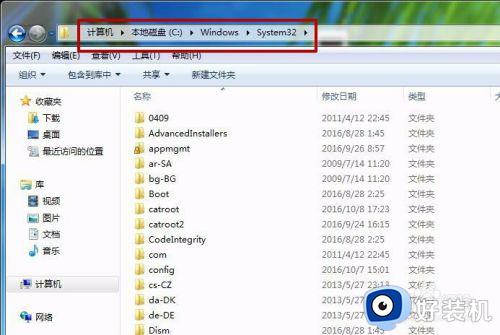
2.找到【rundll32.exe】文件。
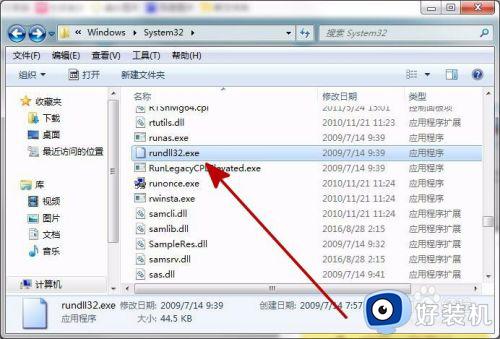
3.鼠标右键,选择【属性】。
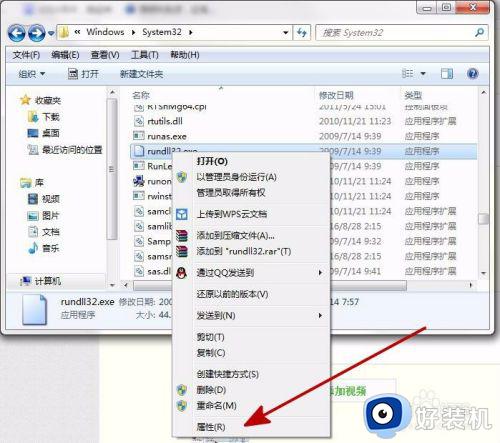
4.切换到【安全】。
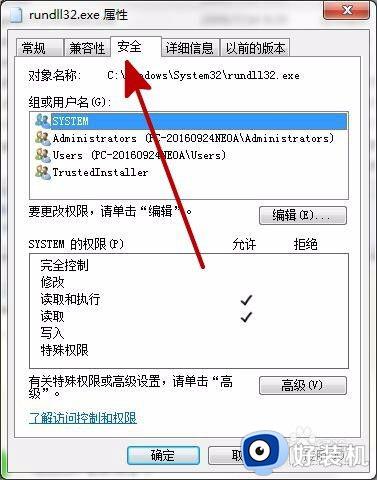
5.点击【编辑】。
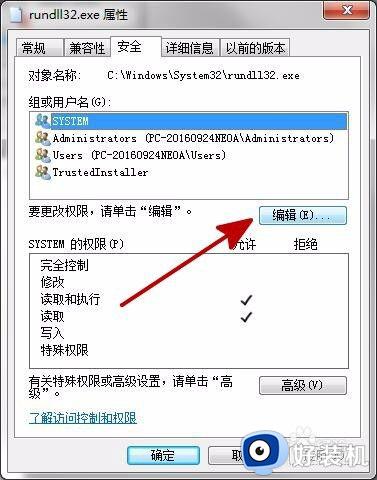
6.勾选【完全控制】,点击【确定】。
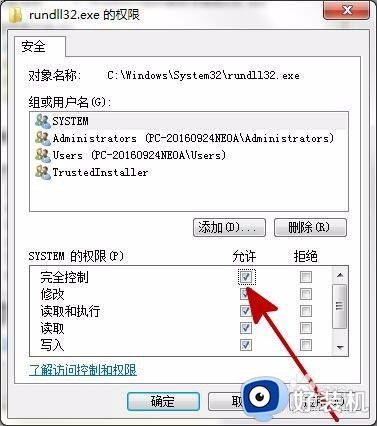
7.或者用U盘从正常使用的电脑拷贝C:/windows/system32下的rundll32文件,粘贴到有问题电脑的相同目录下进行替换即可。

以上就是关于服务主进程已停止工作解决方法的全部内容,碰到同样情况的朋友们赶紧参照小编的方法来解决吧,希望能够对大家有所帮助。
- 上一篇: ps画圆圈怎么画 ps如何画圆圈
- 下一篇: steam里怎么卸载游戏 steam里面的游戏如何卸载
服务主程序已停止工作怎么办 服务主进程已停止工作解决方法相关教程
- 服务主程序已停止工作怎么办 电脑提示主程序已停止工作处理方法
- windows主进程停止工作怎么办 windows主服务进程已停止如何解决
- 如何解决windows服务进程已停止工作 windows服务进程已停止工作原因和解决方案
- windows管理器已停止工作怎么修复 windows管理器已停止工作的解决方法
- rundll32.exe已经停止工作怎么办 windows主进程rundll32已停止工作解决方法
- windows任务管理器已停止工作怎么办 windows任务管理器老是停止工作处理方法
- windows管理器已停止工作黑屏怎么办 windows管理器已停止工作怎么修复
- acrotray已停止工作如何修复 acrotray已停止工作怎么解决
- ps总是显示已停止工作怎么办 ps打开后显示已停止工作解决方法
- 电脑任务管理器已停止工作怎么回事 电脑提示管理器停止工作如何处理
- 电脑无法播放mp4视频怎么办 电脑播放不了mp4格式视频如何解决
- 电脑文件如何彻底删除干净 电脑怎样彻底删除文件
- 电脑文件如何传到手机上面 怎么将电脑上的文件传到手机
- 电脑嗡嗡响声音很大怎么办 音箱电流声怎么消除嗡嗡声
- 电脑我的世界怎么下载?我的世界电脑版下载教程
- 电脑无法打开网页但是网络能用怎么回事 电脑有网但是打不开网页如何解决
电脑常见问题推荐
- 1 b660支持多少内存频率 b660主板支持内存频率多少
- 2 alt+tab不能直接切换怎么办 Alt+Tab不能正常切换窗口如何解决
- 3 vep格式用什么播放器 vep格式视频文件用什么软件打开
- 4 cad2022安装激活教程 cad2022如何安装并激活
- 5 电脑蓝屏无法正常启动怎么恢复?电脑蓝屏不能正常启动如何解决
- 6 nvidia geforce exerience出错怎么办 英伟达geforce experience错误代码如何解决
- 7 电脑为什么会自动安装一些垃圾软件 如何防止电脑自动安装流氓软件
- 8 creo3.0安装教程 creo3.0如何安装
- 9 cad左键选择不是矩形怎么办 CAD选择框不是矩形的解决方法
- 10 spooler服务自动关闭怎么办 Print Spooler服务总是自动停止如何处理
